鼠标可以操控电脑,就好像我们的手一样,打开文件或图片都要使用。近期,一些用户遇到鼠标一直跑到屏幕右边外面,根本没办法操控,这要如何解决?想要彻底解决此疑问,一起阅
鼠标可以操控电脑,就好像我们的手一样,打开文件或图片都要使用。近期,一些用户遇到鼠标一直跑到屏幕右边外面,根本没办法操控,这要如何解决?想要彻底解决此疑问,一起阅读下文修复方法。
解决方法如下:
1、在电脑桌面的的空白处 ,点击鼠标右键。

2、在右键菜单中,点击个性化。
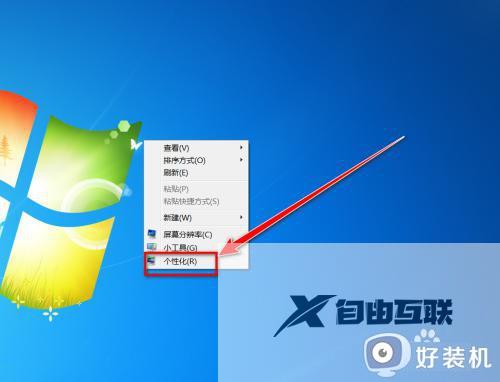
3、在个性化窗口里,点击显示。
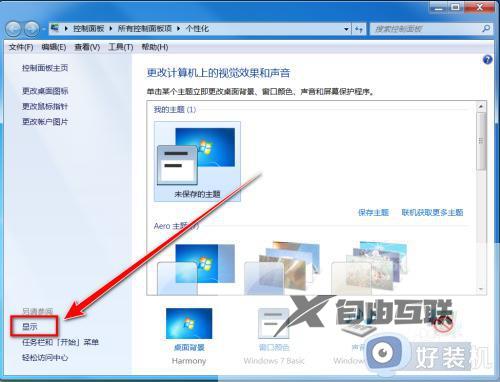
4、点击更改显示器设置。
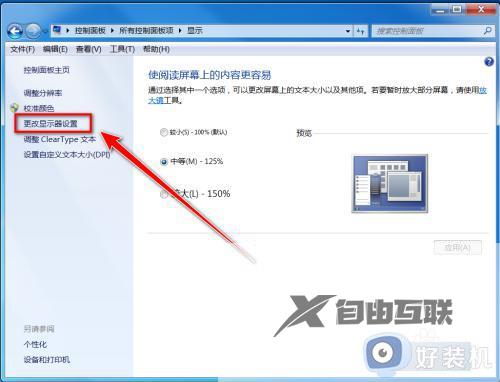
5、点击多显示器右边的下拉选择框。
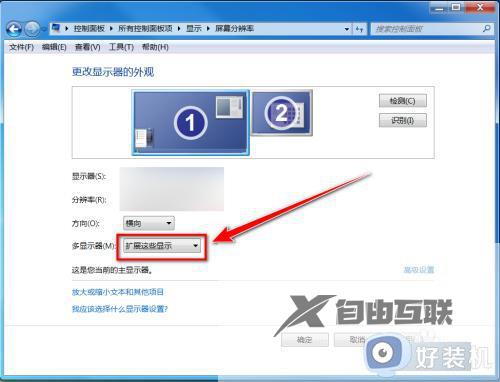
6、在下拉列表中, 选择只在1上面显示桌面,点击确定。

7、在提示框中,点击保留更改。
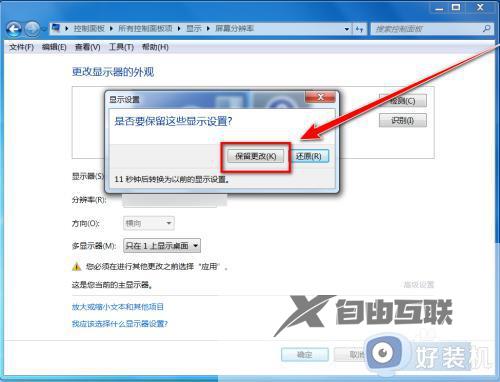
根据以上步骤操作,轻松解决鼠标跑到屏幕右边外面的问题,设置之后,鼠标就恢复正常使用了。
